


Kehittynyt tila (Advanced Mode) -välilehdessä voit määrittää muun muassa kirkkauden ja värisävyn sekä skannata useita ADF:ään (automaattiseen asiakirjansyöttölaitteeseen) lisättyjä asiakirjoja yksi kerrallaan. Kun laitteessa on Automaattinen kaksipuolinen ADF, voit skannata asiakirjojen molemmat puolet automaattisesti arkinsyöttölaitteesta.
ADF:stä skannattaessa asiakirjat skannataan ilman esikatselua.
Aseta asiakirjat laitteen ADF:ään ja käynnistä sitten ScanGear (skanneriajuri).
 Asiakirjojen asettaminen (ADF (automaattinen asiakirjansyöttölaite))
Asiakirjojen asettaminen (ADF (automaattinen asiakirjansyöttölaite))
Valitse Kehittynyt tila (Advanced Mode) -välilehti ja sitten Asiakirja (ADF yksipuolinen) (Document (ADF Simplex)) tai Asiakirja (ADF kaksipuolinen) (Document (ADF Duplex)) Valitse lähde (Select Source) -valinnaksi.
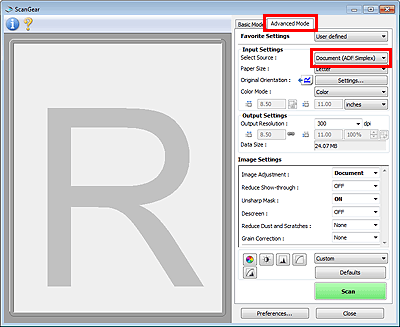
 Huomautus
HuomautusAsetuksia ei säilytetä, kun vaihdat tilasta toiseen.
Voit valita vaihtoehdon Asiakirja (ADF kaksipuolinen) (Document (ADF Duplex)), kun laitteessa on Automaattinen kaksipuolinen ADF.
Aseta Syöttöasetukset (Input Settings) asiakirjan tai käyttötarkoituksen mukaan.
 Huomautus
HuomautusKun laitteessa on Automaattinen kaksipuolinen ADF, voit määrittää, kuinka paperi syötetään ulos automaattisesta arkinsyöttölaitteesta skannattaessa molemmat puolet Määritykset (Preferences)-valintaikkunan Skannaus (Scan)-välilehden kohdassa Paperinluovutusasetukset, ADF kaksipuolinen (ADF Duplex Paper Output Settings).
Määritä Tulosteasetukset (Output Settings).
Tee haluamasi korjaukset tai värien säädöt kuvaan.
Valitse Skannaus (Scan).
Skannaus käynnistyy.
 Huomautus
HuomautusValitse  (Tietoja), jolloin näyttöön avautuu valintaikkuna, josta voit tarkistaa nykyiset skannausasetukset (asiakirjatyypin jne.).
(Tietoja), jolloin näyttöön avautuu valintaikkuna, josta voit tarkistaa nykyiset skannausasetukset (asiakirjatyypin jne.).
ScanGear-sovelluksen toiminta skannauksen jälkeen on määritettävissä Määritykset (Preferences) -valintaikkunan Skannaus (Scan) -välilehden kohdassa ScanGear -valintaikkunan tila skannauksen jälkeen (Status of ScanGear dialog after scanning).
Sivun alkuun |